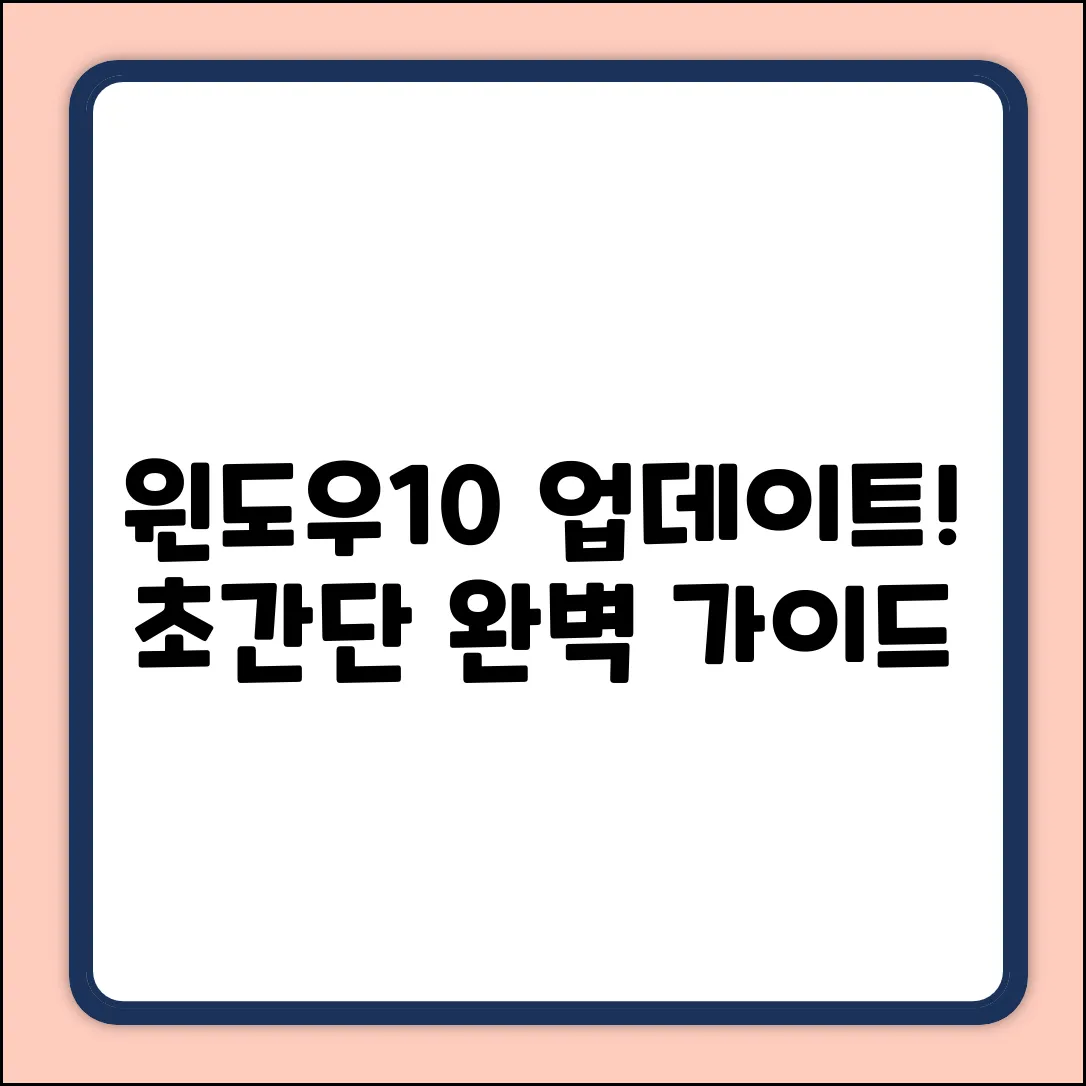컴퓨터 켤 때마다 뜨는 새로운 버전 설치 알림, 왠지 모르게 불안하고 귀찮으셨죠? ‘잘못 건드리면 멈추는 거 아냐?’ 하는 걱정 때문에 미루고 미루다 결국 강제 종료되는 씁쓸한 경험, 다들 한 번쯤 있으실 거예요. 윈도우10 최신 버전 설치, 중요하지만 막상 하려니 복잡하고 어렵게 느껴지는 게 사실입니다. 하지만 걱정 마세요! 이 가이드 하나면 최신 버전 설치, 더 이상 두려운 존재가 아니에요. 쉽고 안전하게, 그리고 무엇보다 똑똑하게 최신 버전으로 변경하는 방법을 알려드릴게요. 지금부터 윈도우10의 숨겨진 기능을 200% 활용할 수 있는 비법을 공개합니다!
5가지 갱신 유형
Windows 10을 꾸준히 사용하려면 갱신 관리가 필수적입니다. 윈도우10 갱신 가이드에 따라, 갱신은 크게 기능 갱신, 품질 갱신, 드라이버 갱신, 악성 소프트웨어 제거 도구 갱신, 정의 갱신의 5가지 유형으로 나눌 수 있습니다. 각 갱신 유형은 시스템의 안정성, 보안, 그리고 새로운 기능을 제공하는 데 중요한 역할을 합니다. 지금부터 각 갱신 유형에 대해 자세히 알아보겠습니다.
기능 갱신
기능 갱신은 윈도우10의 새로운 버전을 설치하는 것으로, 새로운 기능과 개선 사항을 제공합니다. 일반적으로 1년에 두 번 정도 제공되며, 버전 번호가 변경됩니다.
품질 갱신
품질 갱신은 버그 수정, 보안 문제 해결, 안정성 향상 등을 제공합니다. 매달 정기적으로 제공되며, 윈도우10의 보안을 강화하는 데 중요한 역할을 합니다.
드라이버 갱신
드라이버 갱신은 하드웨어 장치 (예: 그래픽 카드, 프린터)의 성능과 안정성을 향상시키는 데 사용됩니다. 윈도우 갱신을 통해 자동으로 설치되거나, 장치 제조업체의 웹사이트에서 수동으로 다운로드하여 설치할 수 있습니다.
악성 소프트웨어 제거 도구 갱신
악성 소프트웨어 제거 도구 갱신은 시스템에서 악성 소프트웨어를 탐지하고 제거하는 데 도움을 줍니다. 이 도구는 윈도우 갱신을 통해 정기적으로 제공됩니다.
정의 갱신
정의 갱신은 Windows Defender와 같은 바이러스 백신 프로그램에 대한 최신 바이러스 및 위협 정의를 제공합니다. 윈도우10의 보안을 유지하는 데 필수적입니다.
갱신 유형별 특징 비교
| 갱신 유형 | 주요 내용 | 배포 주기 | 영향 |
|---|---|---|---|
| 기능 갱신 | 새로운 기능 및 개선 사항 추가 | 연 2회 | 시스템 전체 변경, 버전 업그레이드 |
| 품질 갱신 | 버그 수정, 보안 문제 해결 | 매월 정기 갱신 | 시스템 안정성 및 보안 강화 |
| 드라이버 갱신 | 하드웨어 장치 성능 향상 | 수시 (제조사 배포 시) | 하드웨어 작동 안정성 및 성능 향상 |
| 악성 소프트웨어 제거 도구 갱신 | 악성 소프트웨어 탐지 및 제거 | 매월 정기 갱신 | 시스템 보안 강화 |
| 정의 갱신 | 최신 바이러스 및 위협 정의 | 수시 (매우 빈번) | 실시간 위협 방지 |
3단계 문제 해결법
윈도우10 갱신, 잘 진행되고 있나요? 혹시 멈추거나 에러가 발생해서 속 썩고 있진 않나요? 저도 예전에 갱신 때문에 중요한 업무를 망칠 뻔한 적이 있어서 그 심정 아주 잘 압니다.
갱신 멈춤 현상 극복기
흔한 문제, 다양한 원인
- 갱신 다운로드 중 멈춤
- 설치 중 멈춤
- 갱신 후 부팅 불가
3단계 문제 해결 솔루션
이런 골치 아픈 상황, 너무 걱정 마세요! 제가 겪었던 경험을 바탕으로 3단계 해결책을 준비했습니다. 차근차근 따라오세요.
- 첫 번째 단계 – 문제 해결사 실행: 윈도우 자체 문제 해결사를 활용해 보세요. 설정 > 갱신 및 보안 > 문제 해결 > Windows 갱신 항목을 선택하고 실행하면 됩니다. 생각보다 많은 문제 해결에 도움이 될거에요!
- 두 번째 단계 – 윈도우 갱신 임시 저장소 초기화:
net stop wuauserv명령어로 갱신 서비스를 중지하고,C:\Windows\SoftwareDistribution폴더 안의 모든 내용을 삭제한 후, 다시 갱신 서비스를 시작 (net start wuauserv)해 보세요. 묵은 때를 벗기는 기분이랄까요? - 세 번째 단계 – 드라이버 버전 확인: 그래픽카드, 네트워크 어댑터 등 주요 장치 드라이버가 최신 버전인지 확인하고 갱신해주세요. 오래된 드라이버가 충돌을 일으키는 경우가 종종 있거든요.
이렇게 3단계를 거치면 윈도우10 갱신 문제, 대부분 해결될 거예요! 혹시 다른 문제나 궁금한 점이 있다면 언제든지 댓글로 남겨주세요!
20H2 버전 완벽 대비
최신 Windows10 갱신, 20H2 버전을 완벽하게 대비하여 안정적인 사용 환경을 확보하는 것이 목표입니다. 이 섹션에서는 20H2 버전을 위한 준비, 실행, 확인 단계를 안내합니다.
준비 단계
첫 번째 단계: 시스템 요구 사항 확인
20H2 버전 갱신을 진행하기 전에, PC가 필요한 시스템 요구 사항을 충족하는지 확인하세요. 최소 사양을 확인하고, CPU, 메모리, 저장 공간 등을 점검합니다. Windows10 갱신 가이드에 따라 호환성 문제를 사전에 예방하세요.
두 번째 단계: 백업 생성
갱신 과정에서 발생할 수 있는 문제에 대비하여 중요한 데이터를 백업하세요. 파일 히스토리 기능을 사용하거나, 시스템 복원 지점을 생성하는 것을 권장합니다. 외부 저장 장치나 클라우드 서비스를 활용하여 안전하게 데이터를 보관합니다.
실행 단계
세 번째 단계: 갱신 진행
설정 앱의 “갱신 및 보안” 메뉴에서 Windows 갱신을 확인합니다. 20H2 버전 갱신이 표시되면 다운로드 및 설치를 진행합니다. 갱신 중에는 PC 전원을 끄거나 다시 시작하지 마세요.
확인 및 주의사항
네 번째 단계: 갱신 확인
갱신이 완료되면, 설정 앱의 “시스템” -> “정보” 섹션에서 버전 정보를 확인하여 20H2 버전으로 변경되었는지 확인합니다. 장치 드라이버가 정상적으로 작동하는지 확인하세요.
주의사항
갱신 후, 이전에 사용하던 특정 프로그램이나 장치가 호환되지 않을 수 있습니다. 문제가 발생하면, 장치 드라이버를 갱신하거나, 프로그램 제작사에 문의하여 호환성 문제를 해결하세요. Windows10 갱신 가이드를 참고하여 문제 해결 방법을 찾아보세요.
자주 묻는 질문
Q. 윈도우10 기능 갱신은 얼마나 자주 제공되며, 이것을 설치하면 어떤 변화가 있나요?
A. 기능 갱신은 윈도우10의 새로운 버전을 설치하는 것으로, 일반적으로 1년에 두 번 정도 제공됩니다. 기능 갱신을 설치하면 새로운 기능과 개선 사항이 추가되고, 윈도우 버전 번호가 변경됩니다.
Q. 윈도우10 품질 갱신은 왜 중요하며, 어떤 방식으로 시스템 보안을 강화하나요?
A. 품질 갱신은 버그 수정, 보안 문제 해결, 안정성 향상 등을 제공하므로 윈도우10의 보안을 강화하는 데 매우 중요합니다. 매달 정기적으로 제공되며, 알려진 취약점을 수정하여 시스템을 보호합니다.
Q. 윈도우10 드라이버 갱신은 어떻게 할 수 있으며, 장치 성능 향상에 어떻게 기여하나요?
A. 드라이버 갱신은 윈도우 갱신을 통해 자동으로 설치되거나, 장치 제조업체의 웹사이트에서 수동으로 다운로드하여 설치할 수 있습니다. 드라이버 갱신은 하드웨어 장치의 성능과 안정성을 향상시켜, 장치가 제대로 작동하도록 돕고 최적의 성능을 발휘하도록 합니다.